モデラーといえど最低限のセットアップは処理できないと困る。
できれば対応したくないが、ポーズを付けて状態を見たい時などはやはりセットアップをしておいた方が様々なバリエーションが簡単に作成できるので便利なことは確か。
とりあえずHumanIKでそれなりにセットアップ勉強もしつつ知識を付けながら頑張ってみようかなと思う。
個人的な覚書なので当然私が理解している箇所は雑に飛ばしていく。ただし当然で簡単でも個人的に習慣付いていない箇所はしつこく書いています。
HumanIK呼び出し[▼作成]の[スケルトンの作成]でボーンをシーンに読み込む(図左)。サイズをモデルに合わせ調整し、スケールをリセットさせるため[修正] > [トランスフォームのフリーズ]でフリーズをかける(図左から2)。縮小をしたため比率的に元の大きさのままのジョイントが大きくなってしまうので、個々のジョイントをハイパーグラフ階層でマルチ選択し(図左から3)。チャンネルボックスで半径の値に適正な数値を入力する。今回は0.1(図右)。
-=●=-
ボーンの位置を左片側のみ移動と回転で調整していく(右側は邪魔なら削除可)。正確な位置や軸方向等は後で調整するのでザッと処理していく(図上左)。完了したら右側の腕(鎖骨から)と足(大腿骨から)を消去し(図上右)、個々のジョイントをハイパーグラフ階層でマルチ選択しショートカット[Shift]+[P]キーで各ジョイントをバラす(図下)。
-=●=-
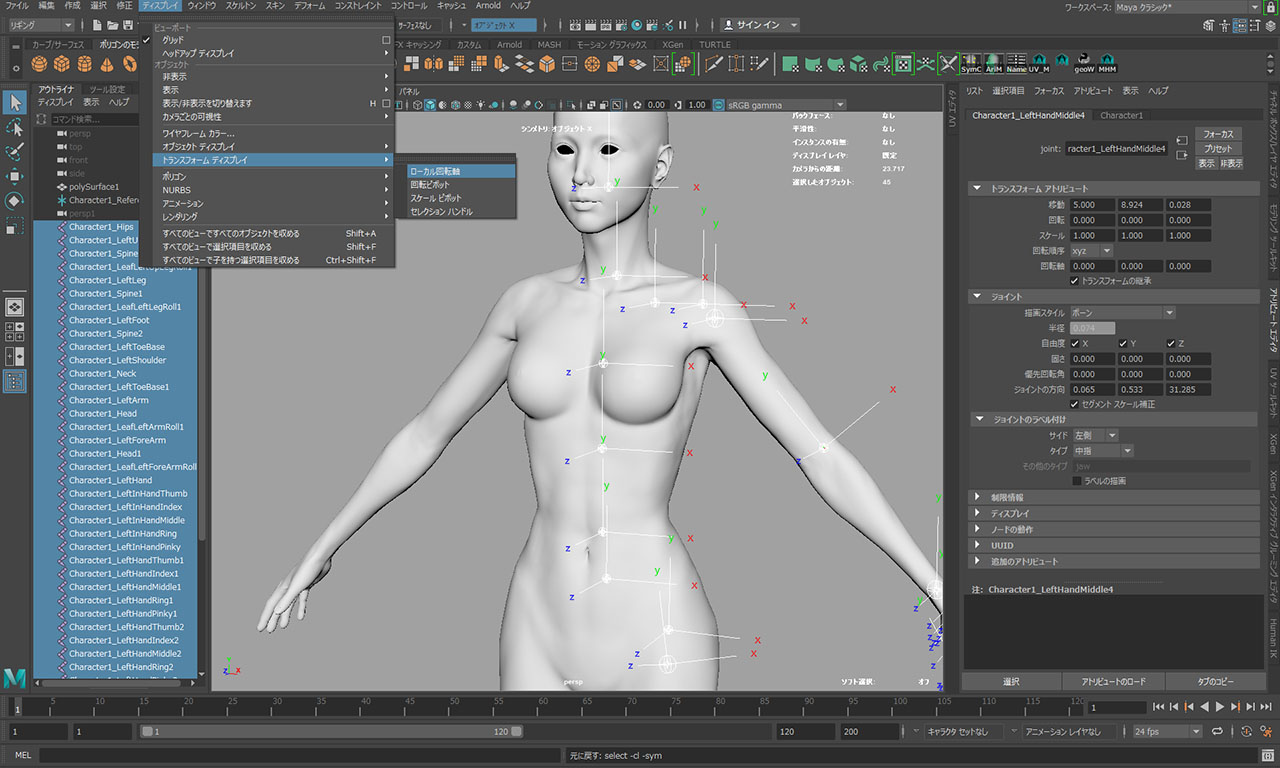
個々のジョイントをマルチ選択した状態で今後の作業がしやすくなるよう[ディスプレイ] > [トランスフォーム ディスプレイ] > [ローカル回転軸]で各ジョイントの軸を表示するよう設定する(図上)。
-=●=-
軸方向には法則があるらしく関節の曲げる軸はZ軸を使用し、X軸は子供(下)の階層に向かっていることが望ましいらしい。ただし足はつま先からヒップに向かって上がっていくみたい(図上左)。軸合わせは移動や回転のマニピュレータ表示を利用し合わせると楽にできる(図上右と下)。ジョイント調整中はこまめに[修正] > [トランスフォームのフリーズ]でフリーズをかけて軸の値を整える。
-=●=-
軸の調整が完了したら階層付けをしていく。子をシングルまたはマルチ選択した後に親を[Shift]キーで追加選択、ショートカット[P]キーで関連付ける(図上左)。関連付けが終わったら腕(鎖骨から)と足(大腿骨から)を[リギング]の[スケルトン] > [ジョイントのミラー]でLeftからRightにミラーコピーさせる(図上右)、これでなんとかポーンは完成(図下)。頭頂部とつま先はそれぞれ末端のジョイントを[Ctrl]+[D]で複製した後、[Shift]+[P]キーで外して移動させ[P]キーでコピー元に関連付けして作成(図下)。
-=●=-
ジョイントとモデルを選択し[リギング]の[スキン] > [スキンのパインド]でモデルにボーンをバインドし、ウェイトをペイントやコンポーネントエディタによる数値入力で調整する(図左)。HumanIKでコントローラーをアサインするためには、腕のX軸が水平でないと怒られるので腕の部分のジョイントを0値の水平としておく(図左)。
-=●=-
腕が水平なのにも関わらず”X軸が水平じゃない”怒られてる、なぜ ? 。。。仕方がないのでHumanIKの[定義]タブにあるバケツのアイコン(スケルトン定義の消去)で破綻した定義を削除(図左)。[▼作成]の[キャラクター定義を作成]で新たな定義を作成する(図中)。一つ一つやり直しとなるが再定義では問題は発生しなかったし、片側の設定のみで反対側の定義も作成された・・・当然か(図右)。
-=●=-

再定義しないで無理やりコントロールリグを生成したらおぞましく破綻した(図上)。
-=●=-
再定義が完了したらHumanIKの”ソース:”右のプルダウンメニューから[コントロール リグ]を選択しリグを生成する(図左)。何の破綻もなくコントロールリグが生成された(図右)。
-=●=-
HumanIKというツールはこれで完成形なのだろうか?
少し怪しい感を抱かせる箇所が幾つかあった(何度もやり直しでこの程度で2日もかかったし)。

























